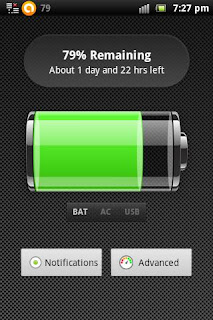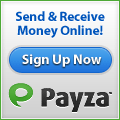আসসালামু
আলাইকুম।
অনেক দিন পর আবার একটি ছোট কিন্তু দরকারি টিপস
নিয়ে আসলাম আপনাদের জন্য, কেও হয়তো জানেন। যারা জানেন না তারা জেনে নিন।
আমরা সহজেই ফাইল ফোল্ডারের জন্য নিজের
কম্পিউটারে শর্টকাট কি তৈরি করতে পারি। এতে খুব সহজেই ফাইল ফোল্ডার খুঁজে পাওয়া
যায়। কারণ অনেক সময় অসংখ্য ফাইলের ভিড়ে থাকা প্রয়োজনীয় ফাইলটি খুঁজে পাওয়া
যায় না।
কম্পিউটারে যে গান, ফোল্ডার বা প্রোগ্রামটিকে
খুলতে সেটির শর্টকাট কি তৈরি করতে চান প্রথমে সেই প্রোগ্রামটির উপর মাউস রেখে ডান
বাটনে ক্লিককরে Send to Desktop / create shortcut এ ক্লিক করুন।
দেখবেন Desktop এ সেই প্রোগ্রামের একটি শর্টকাট
তৈরি হয়েছে। এখন সেই শর্টকাট কি এর উপর মাউস রেখে ডান বাটনে ক্লিক করে Properties
এ যান। তারপর Shortcut key বক্সে ক্লিক করে কিবোর্ড থেকে যে কোন একটি কি নির্বাচন
করে Apply ও ok তে ক্লিক করুন।
নিচের ছবিতে দেখুন আমি IDM এর জন্য ShortCut key
বক্সে D বাটন দিয়েছি।
এখন কি বোর্ড থেকে Ctrl+Alt কি চেপে ধরে যে কি
নির্বাচন করেছিলেন তা ক্লিক করুন। দেখবেন আপনার প্রোগ্রামটি খুলবে। আর এভাবেই আপনি
ব্যবহার করতে পারবেন আপনার তৈরি করা নতুন শর্টকাট কি। এতে করে অনেক মূল্যবান সময়
আপনি বাচাঁতে পারবেন।
কেমন লেগেছে মন্তব্য করে জানাবেন।
ধন্যবাদ।









.jpg)